Excel2019如何批量删除表格中的图片?Excel是办公套件软件的重要组成部分,可以处理各种数据,进行统计分析,辅助决策操作。当我们下载一个Excel电子表格并想删除其中的所有图片时,
有哪些技巧?如果一个一个删除,真的很麻烦。下面小编就给大家分享一下批量删除Excel表格图片的方法。感兴趣的朋友快来看看吧!
方法步骤:
方法一
打开Excel表格,在菜单栏中点击开始——编辑——查找并选择——定位标准,或者直接按住快捷键Ctrl G。

弹出定位窗口,单击【定位条件】,
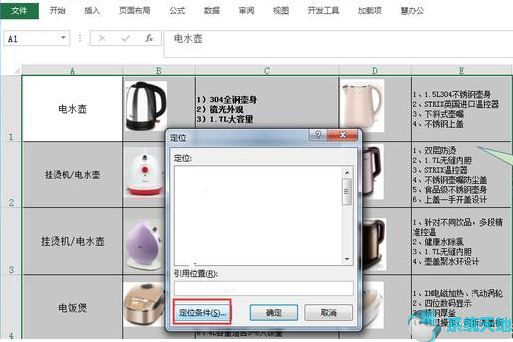
点击【对象】——【确定】,如图所示,
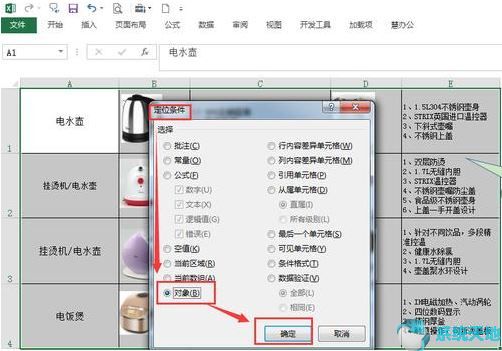
选中所有图片,按住[删除]删除。
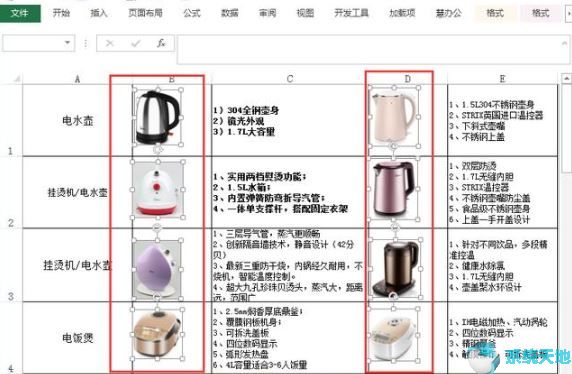
如图,图片全部清空,速度很快。

方法2
1.单击表格中的任意图片,按住快捷键Ctrl A,选择表格中的所有对象(对象指图片、文本框、图形、图表等元素)。
2.按住Ctrl键,同时点击不想删除的图片、文本框和图形,以取消选择这些不必要的对象。
3.按Delete键删除。
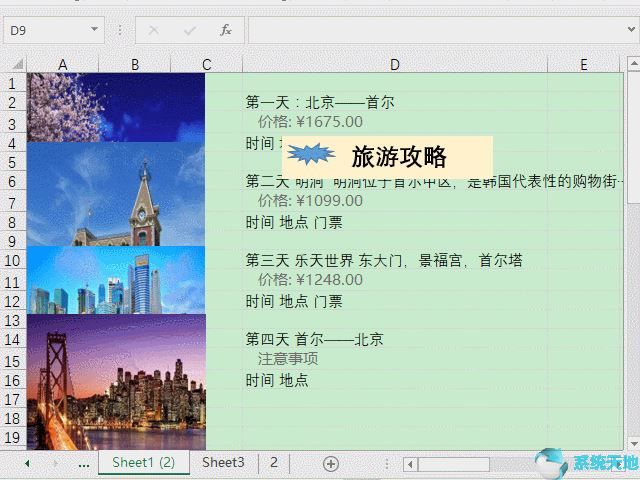
方法3
如果Excel表格中只有图片和数值,可以用逆向思维,复制表格,选择性地粘贴为数值,这样图片就会消失。
以上是边肖给大家分享的关于Excel2019批量删除图片的具体方法。感兴趣的用户可以按照上面的步骤,试一试。希望以上教程能帮到大家,关注系统世界精彩资讯教程。





